
Windows 10에서는 Microsoft 계정으로 로그인하는 모든 장치의 설정을 동기화 할 수 있습니다. 이러한 설정 중 일부에는 테마, 언어 기본 설정 및 암호가 포함됩니다. 하지만 이전 설정을 이전하지 않으려면 어떻게해야합니까? Windows 10에서 모든 계정 동기화 설정을 비활성화하고 제거하는 방법은 다음과 같습니다.
동기화 설정은 어떻게 작동합니까?
동기화 설정은 Windows 8에서 처음 도입되었으며 Microsoft 계정으로 로그인 한 모든 Windows 10 장치에서 사용할 수 있습니다.
기본적으로 활성화하면 동기화 설정 , Windows는 다양한 시스템 설정 및 기본 설정을 OneDrive에 업로드합니다. 동일한 계정으로 동기화 설정을 사용하도록 설정 한 다른 기기에 로그인하면 해당 설정이 모두 이전됩니다. 예를 들어 데스크톱과 노트북이 똑같이 보이기를 원하거나 새로 설치할 때 모든 설정을 유지하려는 경우 매우 편리합니다.
다음은 Microsoft 계정에 동기화되는 설정 목록입니다.
- 테마 – 바탕 화면 배경, 사용자 타일, 작업 표시 줄 위치 등
- 비밀번호 – Wi-Fi 프로필을 포함한 Windows 자격 증명 관리자
- 언어 기본 설정 – 맞춤법 사전, 시스템 언어 설정
- 접근성 – 내레이터, 화상 키보드, 돋보기
- 기타 Windows 설정 – 기타 Windows 설정의 전체 목록
관련 : Windows 10의 새로운 동기화 설정 이해
장치에서 계정 동기화 설정을 비활성화하는 방법
Windows 10에서 동기화 설정을 비활성화하면 Microsoft가 클라우드로 전송하고 서버에 저장하는 정보를 제한 할 수 있습니다. 단일 설정을 비활성화하든 동기화를 모두 중지하든 관계없이이 방법으로 설정을 완전히 제어 할 수 있습니다.
노트 : 모두 Microsoft 계정과 동기화 설정을 사용하는 여러 장치가있는 경우 각 장치에 대해 다음 단계에 따라 동기화 설정을 완전히 비활성화하고 제거해야합니다.
시작 버튼을 클릭 한 다음 설정 코 그를 클릭하여 설정 앱을 엽니 다. Win + I를 누를 수도 있습니다.

설정 창에서 "계정"옵션을 클릭합니다.

계정 페이지의 왼쪽에서 "설정 동기화"를 클릭하십시오.
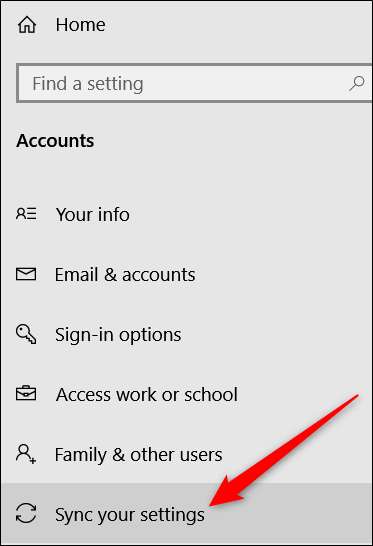
일부 설정을 장치간에 동기화하는 아이디어가 여전히 마음에 들지만 저장되는 정보의 양을 제한하려면 "개별 동기화 설정"제목 아래에서 특정 옵션을 해제 해보십시오.
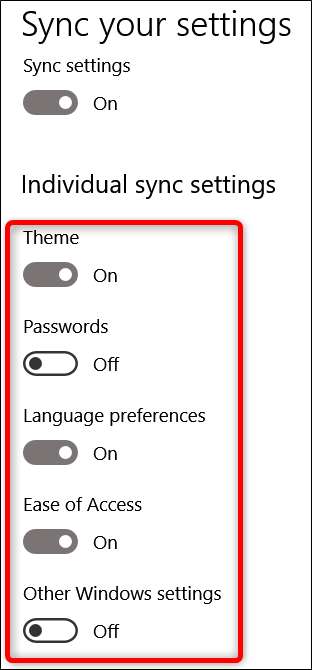
그렇지 않으면 동기화 설정을 모두 비활성화하려면 기본 "동기화 설정"토글을 "끄기"위치로 전환하십시오. 이렇게하면 모든 하위 옵션이 완전히 비활성화됩니다.
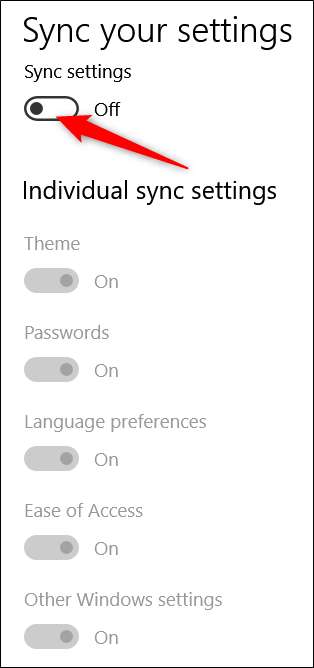
동기화 설정을 제거하는 방법
설정 동기화를 사용하지 않도록 설정하면 장치에서 OneDrive로 설정을 전송하거나 수신 할 수 없습니다. 그게 당신이 원하는 전부일 수 있습니다. 예를 들어 여러 대의 컴퓨터가 있고 대부분의 컴퓨터를 동기화하려는 경우 동기화하지 않을 컴퓨터에서 설정 동기화를 비활성화 할 수 있습니다.
반면 모든 장치에서 동기화 설정을 비활성화 한 경우 OneDrive에서 저장된 설정을 제거 할 수도 있습니다. 기능을 다시 사용할 계획이없고 해당 정보를 OneDrive에서 제외하고 싶을 수도 있고, 모든 설정을 삭제 한 다음 장치에서 설정 동기화를 다시 활성화하여 새로 시작할 수도 있습니다. 어느 쪽이든 방법은 다음과 같습니다.
노트 : OneDrive 계정에서 모든 데이터를 제거하려면 먼저 Microsoft 계정에 연결된 모든 장치에서 설정 동기화를 해제해야합니다.
브라우저를 실행하고 클라우드에서 개인 설정 삭제 OneDrive 페이지. 하단으로 스크롤하고 "제거"를 클릭하여 클라우드에 저장된 설정을 제거합니다. 로그인해야하는 경우 설정 정보를 제거하려는 계정을 사용하여 로그인하십시오.
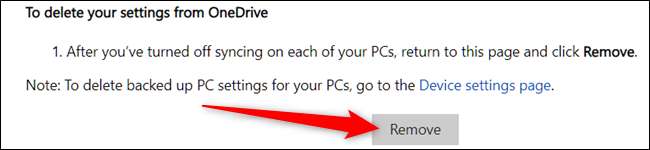
확인을 요청하면 "예"를 클릭합니다.

이제 계정 설정이 Microsoft 서버에서 제거됩니다. Microsoft 계정을 사용하여 로그인하는 모든 새 장치는 이전 PC의 설정을 적용하지 않습니다. 장치에서 설정 동기화를 다시 활성화하면 해당 설정이 OneDrive에 다시 저장되기 시작합니다.







